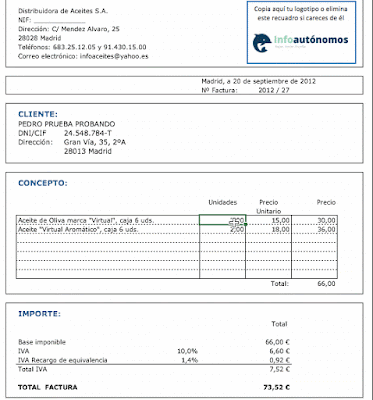Hoy utilizaremos el polímetro para conocer los distintos voltajes que nos podemos encontrar en cada uno de los pines de la fuente de alimentación.
Que sirva como ayuda la siguiente tabla donde se muestra las tensiones que deben tener cada uno de los pines
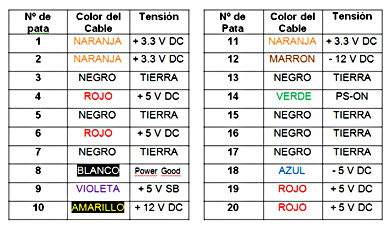
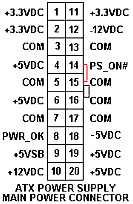
PRÁCTICA
- Nombre de la entrada en el blog: P14: Midiendo voltajes de la fuente de alimentación
- Etiqueta: MONTAJE Y MANTENIMIENTO
- ¿Qué es exactamente una fuente de alimentación?
- Enumera los conectores existentes en las fuentes de alimentación ATX (adjunta imagen en cada uno de ellos)
- ¿Qué tipo de fuente de alimentación usan los portátiles? Indica y describe las partes de las que consta.
- Qué ocurre cuando conectas la fuente de alimentación directamente a la corriente una vez que la extraes de la placa base. ¿Funciona? ¿Por qué?
- Explica lo que has tenido que hacer para conseguir que la fuente de alimentación funcione sin estar conectada a la placa base.
- En la medición que has hecho de los voltajes del conector ATX ¿coinciden los valores proporcionados por el polímetro con los valores teóricos del fabricante?
- Rellena una tabla como la siguiente con las mediciones tomadas, cada celda corresponde a un pin de la fuente de alimentación. Compara los valores con la tabla de arriba. ¿Son iguales? ¿Por qué? (Opcional: realiza mediciones de otros conectores e indícalos en otra tabla)